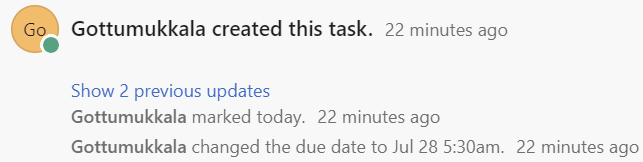Asana on Ameerika tarkvaraettevõte, mis pakub tööhaldusteenuseid kogu veebis. Põhimõtteliselt kasutatakse Asanat ülesannete haldamiseks ja meeskondade abistamiseks töökoostöö parandamisel ja selle tõhusal korraldamisel. Selles juhendis käsitleme Salesforce'i integreerimist Asanaga ja vastupidi kasutusjuhtudega.
Zapier
Zapierit kasutatakse Salesforce'i ja Asana integreerimiseks sellesse juhendisse. See on toode, mida kasutatakse selleks, et võimaldada lõppkasutajatel nende kasutatavaid veebirakendusi integreerida ning seda kiiresti ja täpselt automatiseerida. See ühendab peaaegu 5000+ rakendust. Zapieri kasutamine on tasuta ja lihtne. Kodeerimine pole vajalik. Vajame ainult ühte Salesforce'i kontot ja Asana kontot.
Asana seadistamine
Asana on saadaval ka tasuta (litsents). Looge selles konto, logides sisse Asana ametlikule saidile. Enne Salesforce'i integreerimist Asanaga peame Asanas mõne elemendiga projekti seadistama. Vaatame, kuidas seda teha.
1. Logige sisse oma Asana kontole ja klõpsake ikooni „+”. Seejärel looge uus projekt. Kui teie Asana kontol pole ühtegi projekti, saate otse klõpsata nupul 'Uus projekt'. Kui soovite luua uue uue projekti, võite klõpsata ikooni '+'.
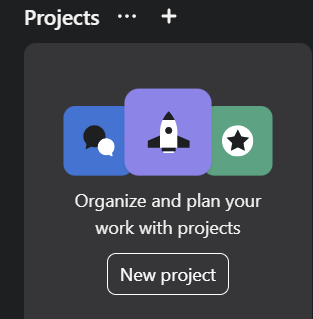
2. Praeguse seisuga valige 'Tühi projekt'.
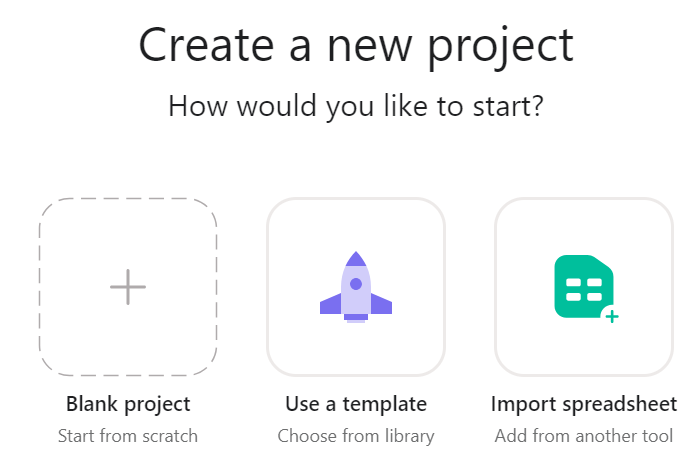
3. See küsib projekti nime, privaatsusrežiimi ja vaikevaadet. Projekti nimi on 'Salesforce'i administraatori ülesanded' ja privaatsusrežiim on avalik. Valige vaikevaateks 'Tahvel' ja klõpsake nuppu 'Jätka'. Jäta teised vahele ja mine edasi.
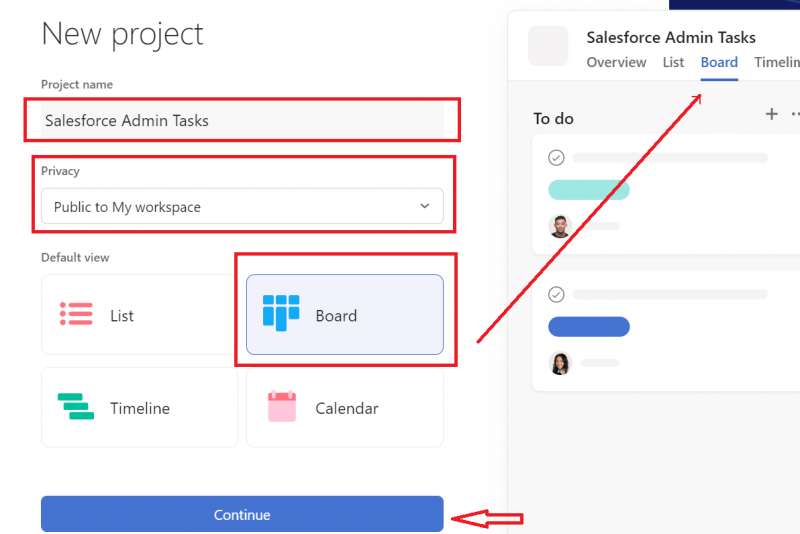
Lõpuks luuakse teie projekt teie jaoks Asanas.
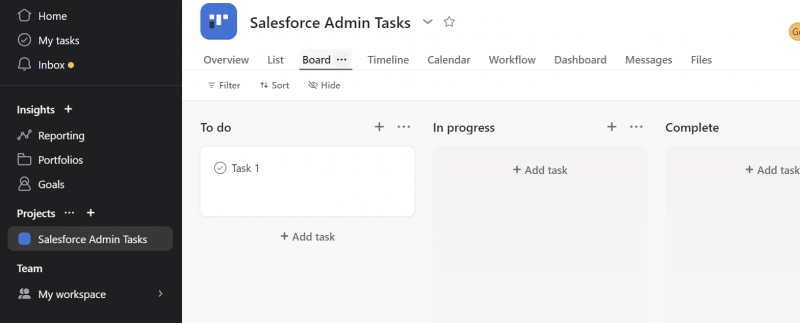
Salesforce'i integreerimine Asanaga
Selle stsenaariumi korral loome Salesforce'i Asana (projekti) ülesande, kui ülesanne luuakse Salesforce'i organisatsioonis. See automatiseerimine toimub Zapieri tööriista kaudu.
Liikuge järgmisele lingile ja valige 'Lisa Asanale uued Salesforce'i ülesanded', klõpsates nuppu 'Proovi'.
https://zapier.com/apps/asana/integrations/salesforce

Päästik: Salesforce'i uus rekord
1. Konto : lisage oma Salesforce'i konto ja klõpsake nuppu 'Jätka'. Lubage Zapil lisamise ajal oma Salesforce'i kontole juurde pääseda.
2. Päästik : Asana projektis luuakse ülesanne siis, kui ülesanne luuakse Salesforce'is. Niisiis, meie sihtobjekt on 'Ülesanne'. Valige see objekt ja klõpsake nuppu 'Jätka'.
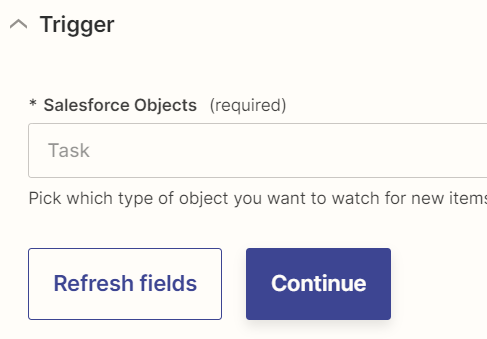
3. Test : testige seda päästikut, valides olemasoleva ülesandekirje. Jätkake valitud kirjega. Päästik on nüüd seadistatud.

Toiming: looge Asanas ülesanne
- Konto : lisage oma Asana konto ja klõpsake nuppu 'Jätka'. Lubage Zapil lisamise ajal oma Asana kontole juurde pääseda.
- Tegevus : Peame täpsustama Asana projekti ülesandeväljad.
- Valige 'Minu tööruumiks' tööruum.
- Projekt on 'Salesforce'i administraatori ülesanded'.
- Praeguse seisuga on Salesofrce'i kirje lisatud jaotisesse 'Tegemised'.
- Ülesande nimi peaks olema Salesforce'i ülesande nimi – Salesforce'i ülesande ID.
- Kirjeldus on Salesforce'i ülesande kirjeldus.
- Valige vahekaardil 'Tähtaeg' 'Salesforce'i tegevuse kuupäev, kellaaeg'.
- Ülesandeks oled sina ise ja staatus on täna.
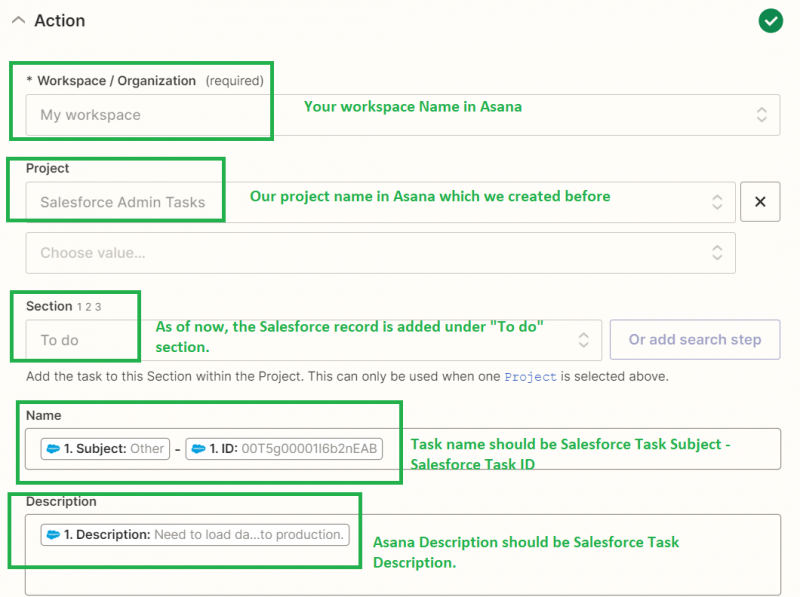
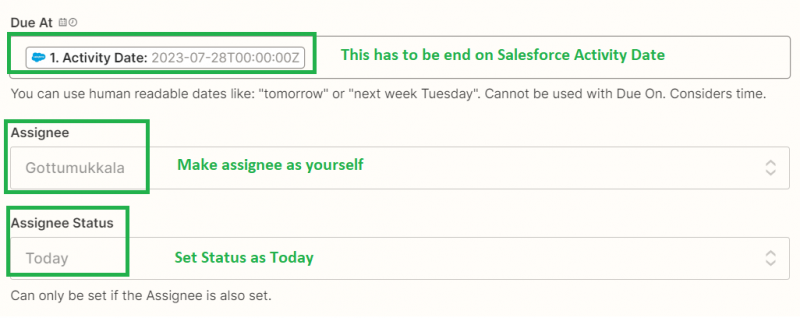
- Test : testige osa Trigger all valitud kirjet ja avaldage see. Lõpuks näeb Zap välja selline:
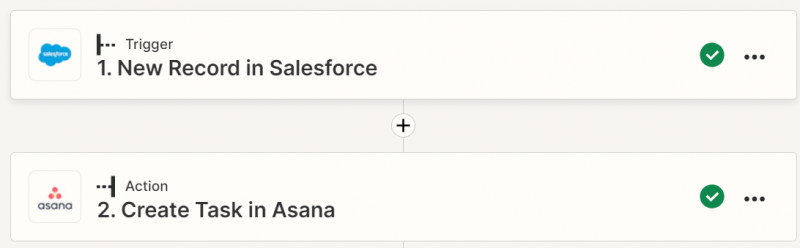
Testimine:
Minge Salesforce'i vahekaardile „Tasks” (otsige rakenduste käivitajast vahekaarti „Tasks”) ja looge ülesanne järgmiste üksikasjadega.
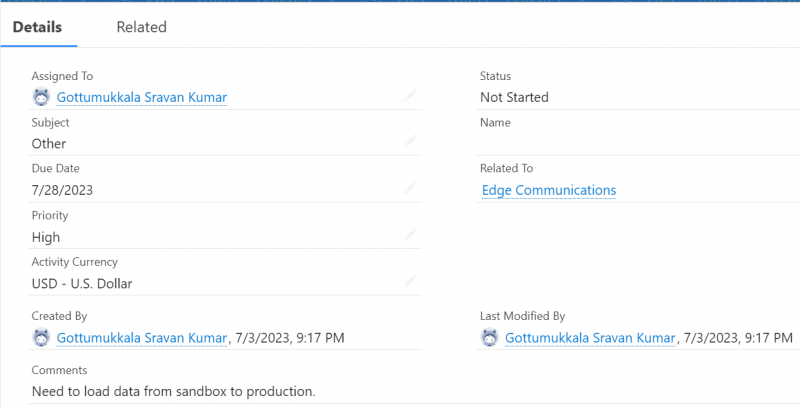
Näete, et eelmine Salesforce'i ülesanne on loodud Asanas jaotises 'To do' projekti 'Salesforce'i administraatori ülesanded' all.
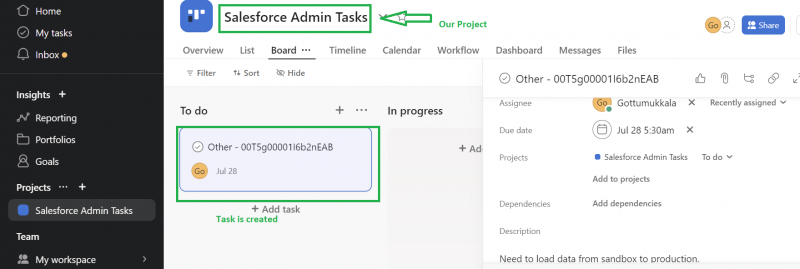
Asana integreerimine Salesforce'iga
Kui Asana ülesanne on lõpetatud, saate Salesforce'i ülesandekirje olekut värskendada. Peate integreerima Asana Salesforce'iga.
Liikuge järgmisele lingile ja valige 'Uuenda Salesforce'i kirjeid, kui Asana projektides olevaid ülesandeid värskendatakse', klõpsates nuppu 'Proovi'.
https://zapier.com/apps/asana/integrations/salesforce

Päästiku: värskendatud ülesanne projektis Asana (1.18.1)
1. Konto : lisage oma Asana konto ja klõpsake nuppu 'Jätka'.
2. Päästik : see küsib teie Asana tööruumi ja projekti. Valige need ja klõpsake nuppu 'Jätka'. Testige jaotises „Test” seda päästikut, valides mis tahes Asana ülesande.
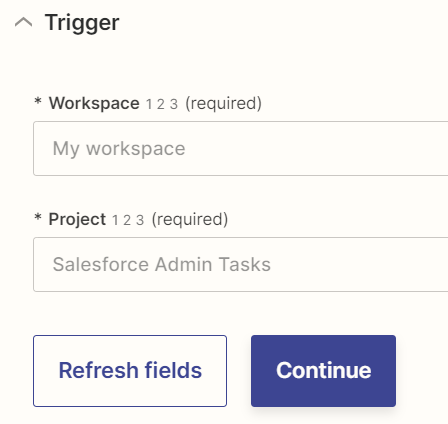
Toiming: värskendage Salesforce'i kirjet
1. Konto : lisage oma Salesforce'i konto ja klõpsake nuppu 'Jätka'.
2. Tegevus : ülesanne on meie Salesforce'i objekt. Praeguse seisuga värskendame selle juhendi esimese stsenaariumi osana loodud ülesannet. Iga kord, kui ülesannet värskendatakse (olekuks muudetakse Asana olekuks „Lõpetatud”), märgime Salesforce'is olekuks „Lõpetatud”. Testige seda toimingut jaotises 'Testi' ja avaldage see.
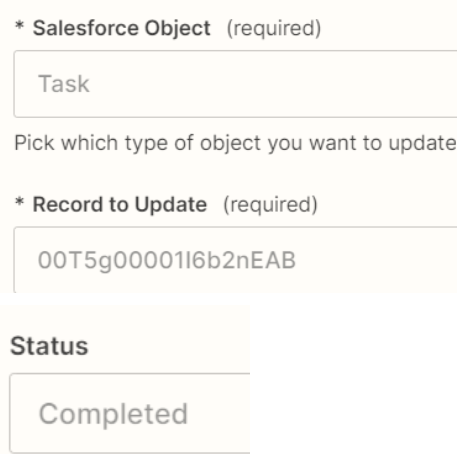
Testimine:
Muudame järgmise Asana ülesande olekuks 'Lõpeta'.
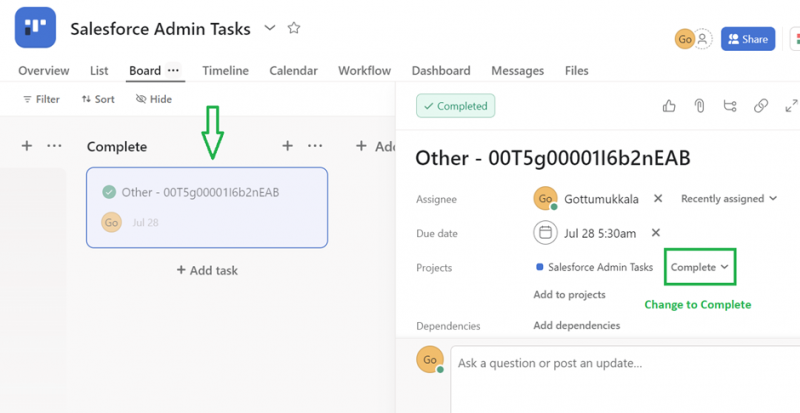
Nüüd on Salesforce'is ülesande olek 'Lõpetatud'.
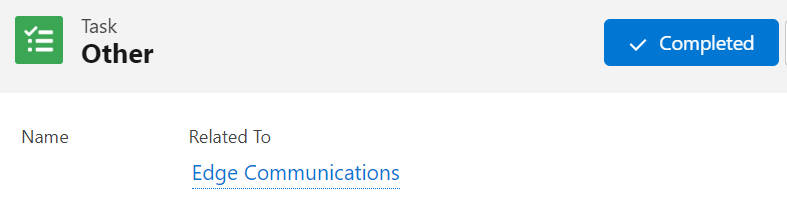
Järeldus
Asanat kasutatakse ülesannete haldamiseks ning meeskondadel töökoostöö parandamiseks ja selle tõhusaks korraldamiseks. Selles juhendis õppisime, kuidas värskendada Salesforce'i ülesandeid Asana ülesannetest, integreerides Asana Salesforce'iga, kasutades Zapieri toodet. Samamoodi saame Salesforce'i ülesandekirjest luua ülesande Asana projektis, integreerides Salesforce'i Asanaga. Mõlemat stsenaariumi selgitatakse samm-sammult koos teststsenaariumitega.